Windows Defender安全中心提供病毒和威胁保护区,以帮助您扫描设备上的威胁。如果您已经使用Windows Defender防病毒软件作为防病毒程序,请使用现在扫描Windows Defender安全中心的功能以确保特定的文件或文件夹是安全的。
Windows Defender安全中心是Windows 10创建者更新中Windows Defender防病毒软件的新家。这是在Windows 10 PC上扫描潜在有害威胁的方法。
步骤1:打开Windows Defender安全中心应用程序。
您还可以通过单击任务栏中的屏蔽图标来快速打开它。
步骤2:单击病毒威胁保护左菜单栏上的瓷砖。点击快速扫描。
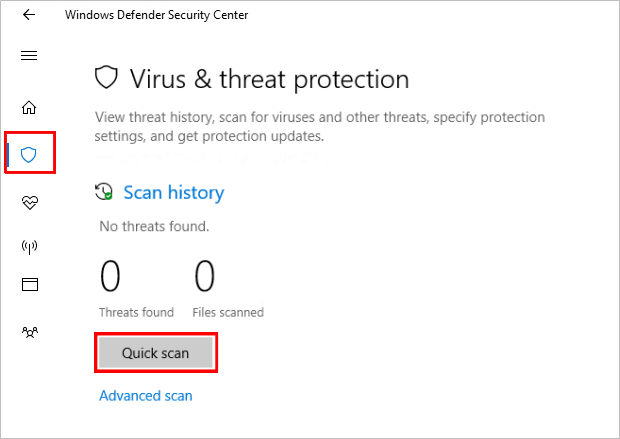
步骤3:或单击高级扫描指定不同类型的扫描,例如完整扫描。然后单击现在扫描按钮检查所有文件并在PC上运行程序。该过程总是需要几个小时才能完成。
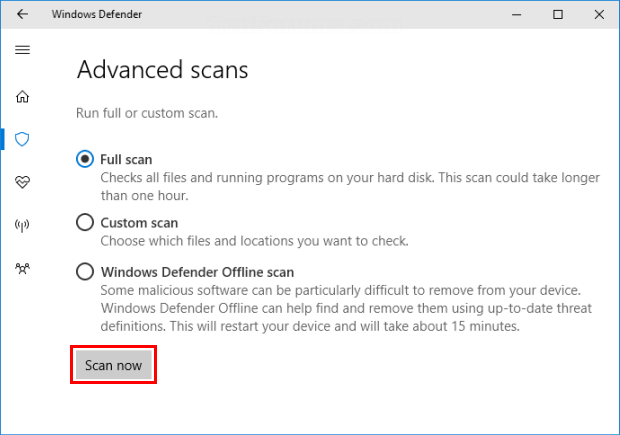
如果扫描完成并且应用显示您的设备上可能有威胁消息,单击干净的威胁按钮以删除那些检测到的项目,或单击请参阅威胁细节链接以审查它们。
如何使用Windows Defender扫描文件或文件夹
很容易使用Windows Defender来发现一些文件的病毒和恶意软件。以下是:
方法1
要扫描特定的文件或文件夹,请选择所需的文件,右键单击它们,然后选择使用Windows Defender Antivirus扫描菜单中的选项。
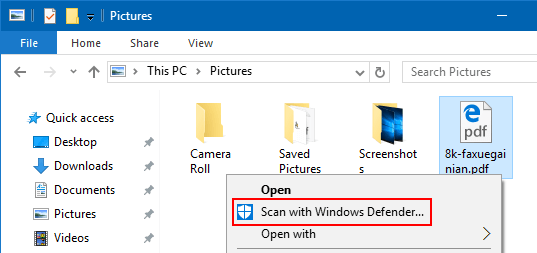
方法2
步骤1:打开Windows Defender安全中心。
步骤2:单击病毒和威胁保护左菜单栏上的瓷砖,单击高级扫描。
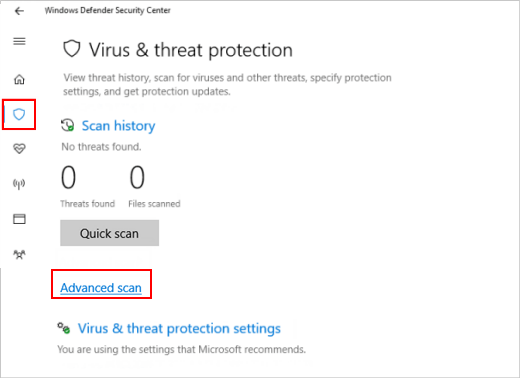
步骤3:单击自定义扫描>现在扫描,然后选择所需的文件或文件夹。
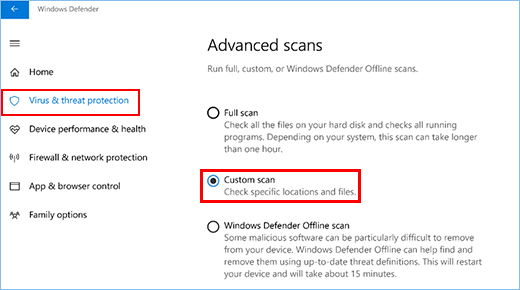
如果发现任何威胁,两项扫描将立即通知您。我在哪里可以找到扫描结果?
要查看Windows Defender离线扫描结果,请打开Windows Defender安全中心>病毒和威胁保护>扫描历史>请参阅完整的历史。
